Kako odstraniti mapo Windows.STAR

- 4817
- 193
- Pablo Johnson
Po namestitvi sistema Windows (ali po posodabljanju sistema Windows 10) nekateri uporabniki novincev najdejo mapo na impresivnem disku z impresivno velikostjo, ki se popolnoma ne odstrani, če to poskusite storiti v običajnih metodah. Od tod tudi vprašanje, kako odstraniti mapo Windows.Star z diska. Če se je nekaj v navodilih izkazalo, da ni jasno, potem na koncu obstaja video priročnik o odstranitvi te mape (prikazan v sistemu Windows 10, vendar je primeren za prejšnje različice OS).
Mapa Windows.Old vsebuje datoteke prejšnje namestitve Windows 10, 8.1 ali Windows 7. Mimogrede, v njem lahko najdete nekaj uporabniških datotek z namizja in iz map mojih dokumentov in podobno z njimi, če jih nenadoma niste našli po ponovni namestitvi. V tem pouku bomo izbrisali Windows.Staro pravilno (navodilo je sestavljeno iz treh odsekov od novejših do starejših različic sistema). Lahko je tudi koristno: kako očistiti disk C nepotrebnih datotek.
Kako odstraniti mapo Windows.Stari v sistemu Windows 10 1803 April Update in 1809 oktobra
V zadnji različici Windows 10 se je pojavil nov način za odstranitev mape Windows.Stara s prejšnjo namestitvijo OS (čeprav stara metoda, opisana pozneje v priročniku, še naprej deluje). Upoštevajte, da bo po odstranitvi mape samodejni povratek v prejšnjo različico sistema postal nemogoč.
Posodobitev je izboljšala samodejno čiščenje diska in zdaj ga je mogoče ročno izvesti z brisanjem, vključno z nepotrebno mapo.
Koraki bodo naslednji:
- Pojdi na začetek - parametri (ali pritisnite ključe Win+I).
- Pojdite na razdelek "Sistem" - "pomnilnik naprave".
- V razdelku "Nadzor pomnilnika" kliknite "Free Up Space Now".

- Po določenem obdobju iskanja izbirnih datotek označite element "Prejšnje namestitve Windows".
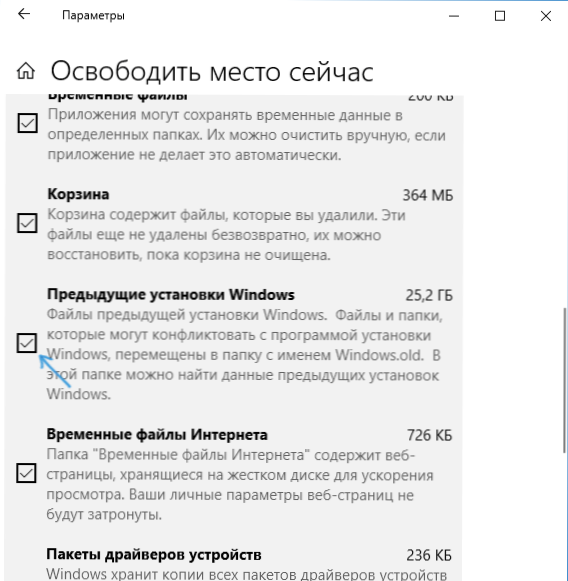
- Pritisnite gumb "Izbriši datoteke" na vrhu okna.
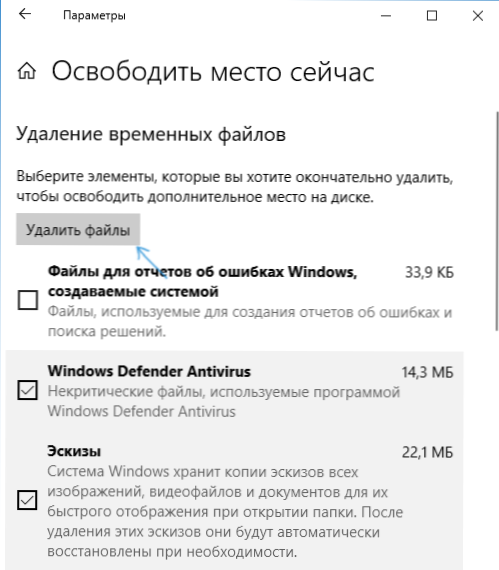
- Počakajte na zaključek postopka čiščenja. Izbrane datoteke, vključno z mapo Windows.Stari bodo odstranjeni z diska C.
Na nek način je nova metoda bolj priročno opisana, na primer, ne zahteva pravic skrbnika v računalniku (čeprav tega ne izključujem v njihovi odsotnosti). Naprej - video z prikazom nove metode in po njej - metode za prejšnje različice OS.
Če imate eno od prejšnjih različic sistema - Windows 10 do 1803, Windows 7 ali 8, uporabite naslednjo možnost.
Odstranjevanje mape Windows.Stari v oknih 10 in 8
Če ste posodobljeni v Windows 10 iz prejšnje različice sistema ali uporabili čisto namestitev sistema Windows 10 ali 8 (8.1), toda brez oblikovanja sistemskega razdelka trdega diska bo v mapi Windows na njem.Stari, včasih zasedajo impresivne gigabajte.
Postopek odstranjevanja te mape je opisan spodaj, vendar je treba upoštevati, da je v primeru, ko Windows.Staro se je pojavil po namestitvi brezplačne posodobitve na Windows 10, datoteke v njem pa lahko v primeru težav hitro vrnejo v prejšnjo različico OS. Zato ne bi priporočal, da ga odstranite za posodobljeno, vsaj mesec dni po posodobitvi.
Torej, da odstranite mapo Windows.Stari, sledite naslednjim dejanjem po vrstnem redu.
- Pritisnite tipkovnico Windows na tipkovnici (Emblem OS) + R in vnesite CleanMgr in nato kliknite Enter.
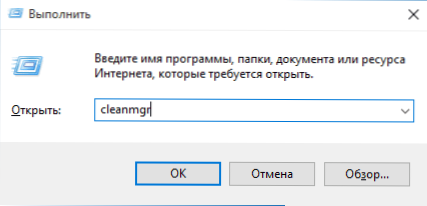
- Počakajte na vgrajen program čiščenja diska v sistemu Windows.
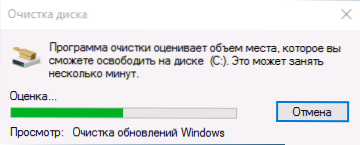
- Kliknite gumb "Clean System Files" (v računalniku morate imeti pravice skrbnika).
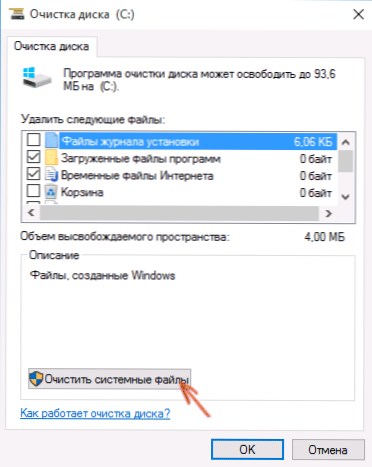
- Po iskanju datotek poiščite namestitve "Prejšnji Windows" in jih označite. Kliknite V redu.
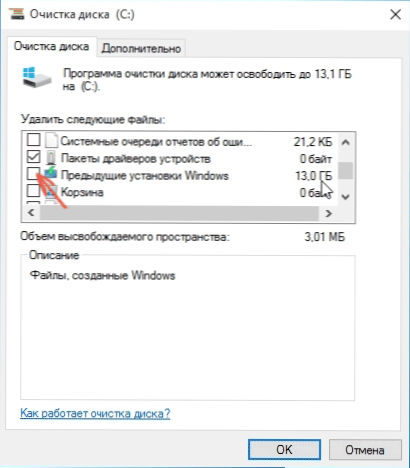
- Počakajte na konec čiščenja diska.
Kot rezultat, mapa Windows.Stari bodo odstranjeni ali vsaj njena vsebina. Če nekaj ostane nerazumljiv, potem na koncu članka obstaja video navodilo, ki prikazuje celoten postopek odstranitve ravno v sistemu Windows 10.
V primeru, da se iz nekega razloga to ni zgodilo, kliknite gumb za zagon z desnim gumbom miške, izberite postavko "ukaz (skrbnik)" in vnesite ukaz Rd /s /q c: \ Windows.STAR (pod pogojem, da je mapa na disku C) in kliknite Enter.
V komentarjih je bila predlagana tudi druga možnost:
- Zaženemo načrtovalca nalog (lahko prek iskanja sistema Windows 10 v opravilni vrstici)
- Poiščite nalogo SetupCleanuptask in jo dvakrat kliknite.
- Kliknite ime naloge z desnim gumbom miške - izvedite.
Kot rezultat teh dejanj je mapa Windows.Staro je treba odstraniti.
Kako odstraniti okna.Stari v Windows 7
Prvi korak, ki bo zdaj opisan, lahko povzroči neuspeh, če ste že poskusili odstraniti mapo Windows.Stari samo prek dirigenta. Če se to zgodi, ne obupajte in nadaljujte z branjem vodstva.
Torej, začnimo:
- Pojdite na moj računalnik ali prevodnik Windows, kliknite na disk C in izberite "Lastnosti". Nato kliknite gumb "čistilni disk".

- Po kratki analizi sistema se bo odprlo pogovorno okno za čiščenje diska. Pritisnite gumb "Clean System Files". Spet moraš počakati.

- Videli boste, da so se na seznamu datotek pojavili novi predmeti za brisanje. Zanimajo nas "prejšnje namestitve sistema Windows", samo shranjene v mapi Windows.STAR. Označite s preverjanjem in kliknite "V redu". Počakajte na konec operacije.
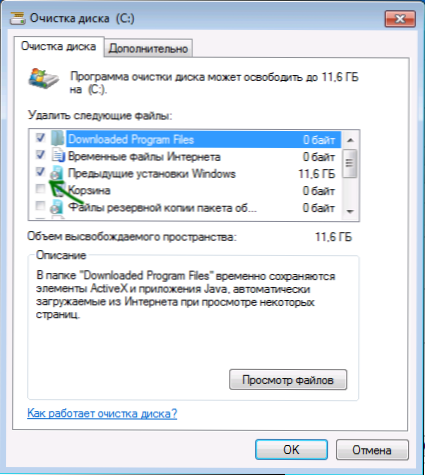
Morda bodo zgoraj opisana dejanja dovolj, da mapa ni potrebna, da izgine. In morda ne: lahko obstajajo prazne mape, ki povzročajo "ne najdene", ko poskušajo izbrisati sporočilo. V tem primeru zaženite ukazno vrstico v imenu skrbnika in vnesite ukaz:
Rd /s /q c: \ Windows.STAR
Nato kliknite Enter. Ko ukaz izvaja mapo Windows.Stari bodo popolnoma odstranjeni iz računalnika.
Video navodila
Snemala sem tudi video navodila s postopkom odstranjevanja mape Windows.Stari, kjer se vsa dejanja izvajajo v sistemu Windows 10. Vendar so enake metode primerne za 8.1 in 7.
Če vam nič iz članka ni iz nekega razloga pomagalo, postavite vprašanja in poskusil bom odgovoriti.
- « Kaj je novega v posodobitvi Windows 10 različic 1803 aprila
- Kako odpreti načrtovalec opravil Windows 10, 8 in Windows 7 »

